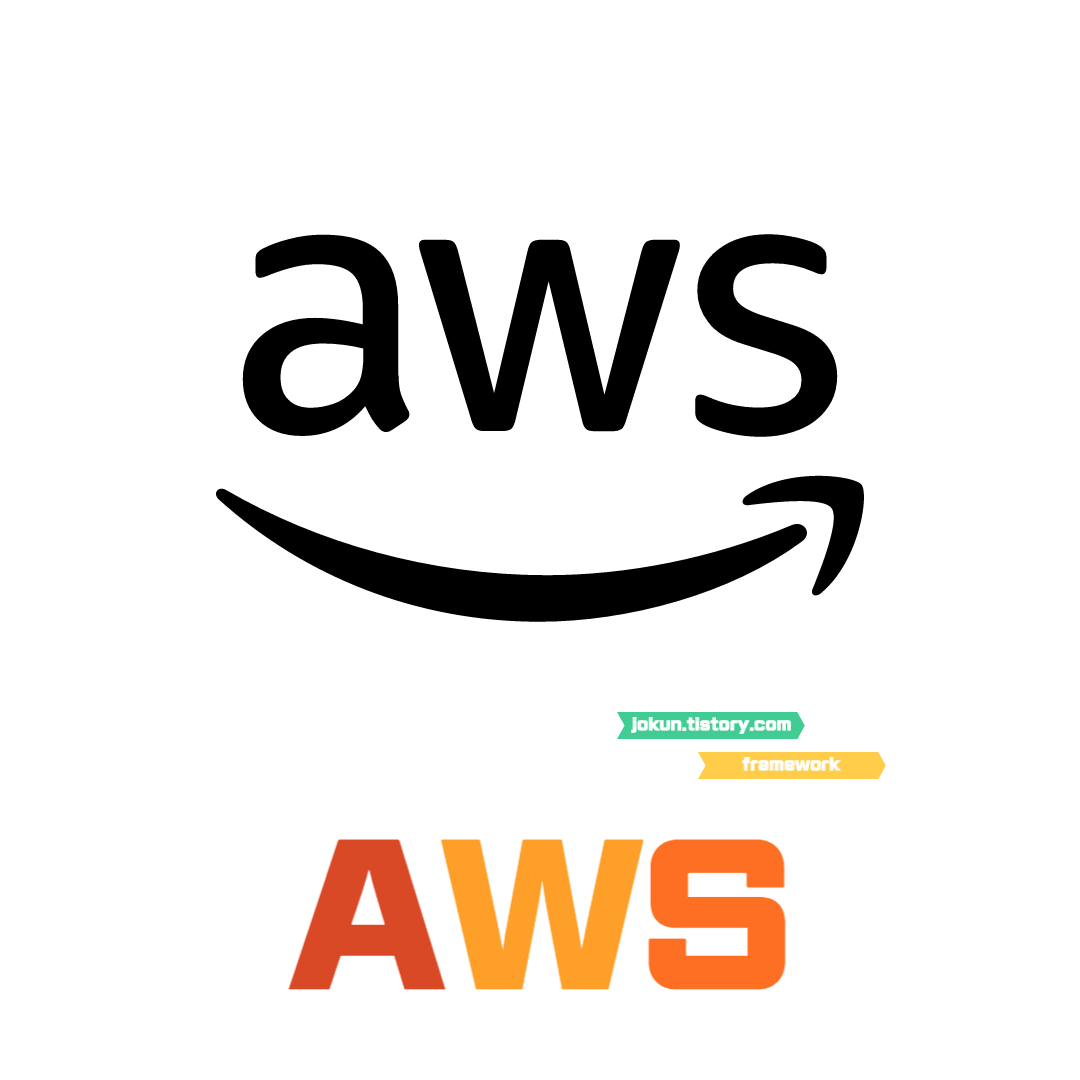
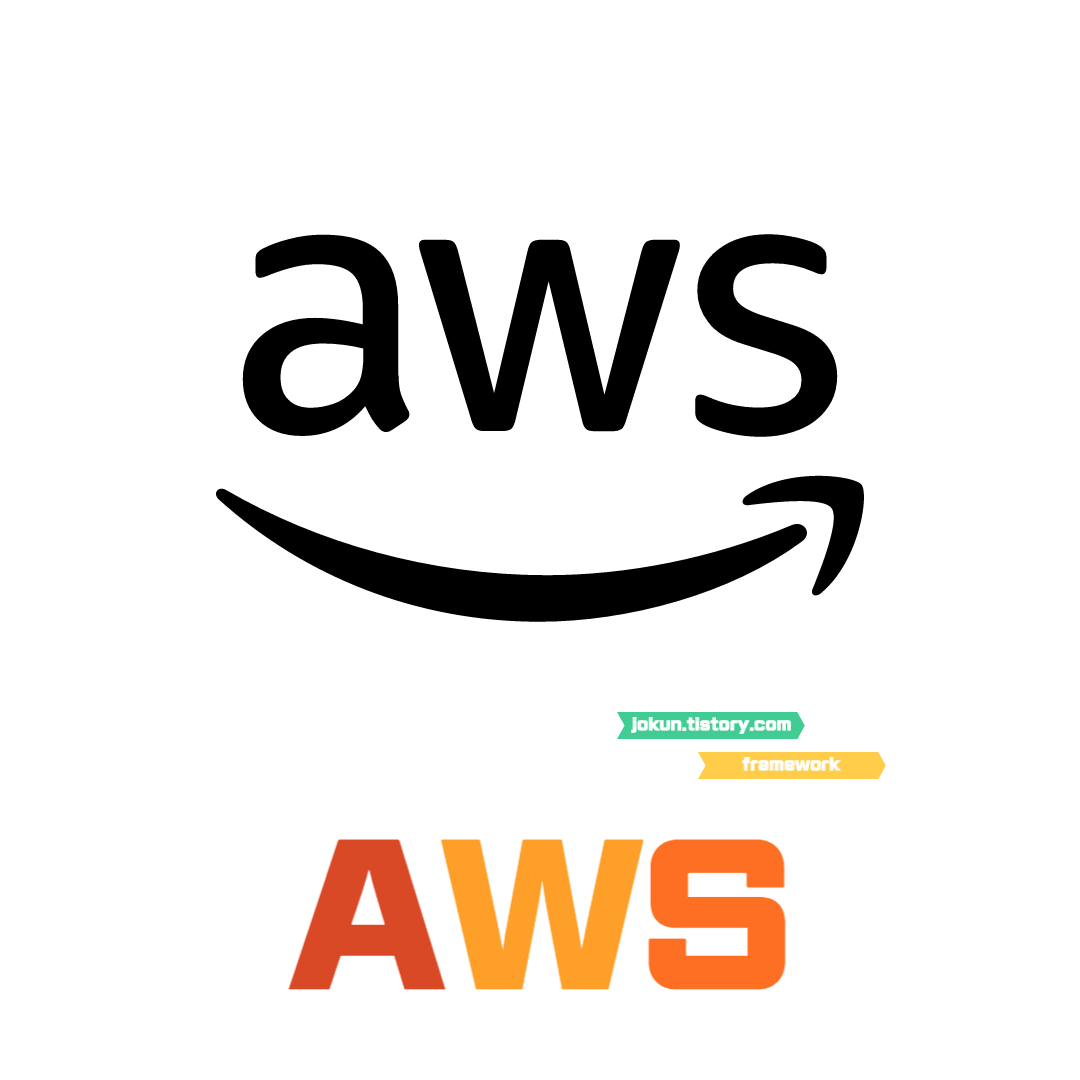
https://cafe.naver.com/eddicorp/1410
[ 미카니 칼럼 ] AWS배포-4 | EC2에 Spring 프로젝트 올리고 실행하기
1편: https://cafe.naver.com/eddicorp/1379 2편: https://cafe.naver.com/eddicorp/1407 3편: https://caf...
cafe.naver.com
다음 단계는 해당 컬럼보고 진행!
나는 팀프로젝트 디렉토리 아래 frontend랑 sercer를 생성해줬다.

그리고 빌드하기 전에 먼저 해줘야하는 것이 gradle에 enabled = false을 추가하는 것이다.
없으면 추가한 후에 코끼리 눌러주면 된다. 그 다음에 build하기!
안그러면 위 컬럼에 나와있는대로 jar파일이 2개가 생긴다.

intelli J에서 build를 클릭할때는우측에 Gradle-Tasks-build 디렉토리 순으로 들어가서 찾으면 된다.

빌드하는데 테스트 코드들 때문에 에러남. . 🤦♀️

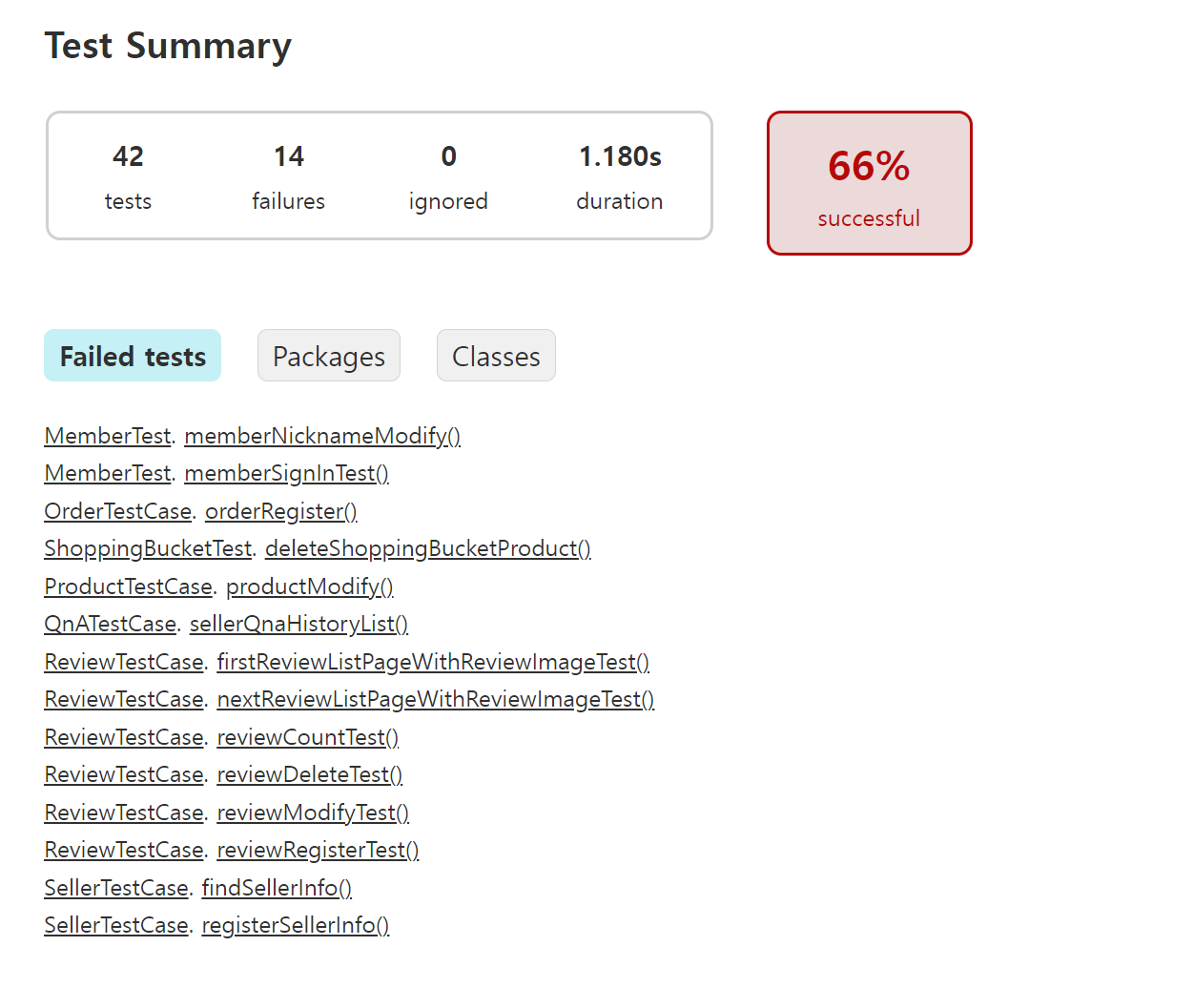
테스트 코드들 그냥 싹 주석 처리해주고 다시 빌드했다 😓 그러니 성공..!

jar 파일도 잘 생성되었다.

file zilla에서 파일 올릴 때는 로컬 사이트에 있는 디렉토리 경로로 타고 들어가서
해당 파일 더블클릭해주면 알아서 업로드 된다.


그리고 Dockerfile과 docker-compose.yml파일은 spring 프로젝트에서 생성해주면 된다.

yml파일은 new file해서 docker-compose.yml 파일형식명까지 입력해서 생성!

그리고 나는 추 후에 이 파일들은 디렉토리 경로를 변경해줬다.
이 파일들 경로도 여기로 지정해줘야 문제가 안생긴다고 한다.

이 파일들을 file zilla로 올려주면 된다.

3개 파일 업로드 완료!
그리고 나는 docker는 이미 설치가 되어있어서 docker-compose만 추가로 설치해줬다.
sudo apt-get install docker-compose해당 명령어는 putty 연결시켜놓은 창에서 실행!

명령어 입력해주고!

y 입력

이런창이 뜨는데 그냥 enter누르면 다음으로 진행된다.

No 어쩌구 저쩌구가 많이 뜨는데 일단 설치는 완료..!
이어서 명령어들 입력해주기!

경로 들어가서 명령어 실행!
sudo docker-compose up --build -d했더니 에러가 뜬다..;
putty 재접속하고 docker-compose 설치부터 다시했더니 이미 설치되어있는걸로 나온다.
그래도 같은 에러 발생 🤦♀️

docker 서비스가 켜져있는지부터 확인했다.
sudo systemctl status docker
이상 없는데 계속 같은 에러..!
알고보니 yml 파일 밑에 추가가 안된 것이 있어서였다..!
networks랑 volumes 설정해줘야하는것.

version: "3.7"
services:
server:
image: "ekan/ekan-blog:latest"
build: .
container_name: my-server
restart: unless-stopped
volumes:
- appdata:/app
networks:
- app
ports:
- "8080:8080"
networks:
app:
driver: bridge
volumes:
appdata:
driver: local
그 다음 실행하니 된다!


컨테이너 네임은 여기서도 확인 가능!
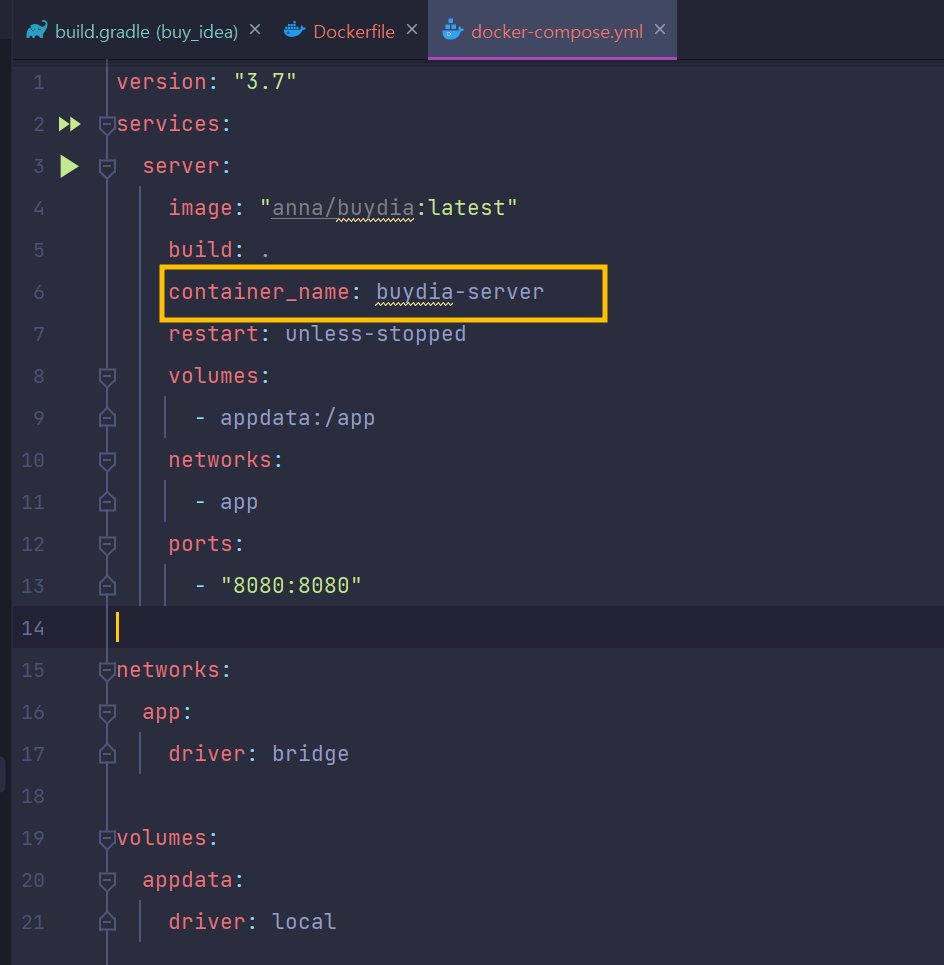

'DevOps > AWS' 카테고리의 다른 글
| [AWS] Spring 프로젝트 배포하기 (7) - MySql, Docker 올려서 Spring 연결하기 (0) | 2023.02.23 |
|---|---|
| [AWS] Spring 프로젝트 배포하기 (5) - Instance Connection EC2 인스턴스에 진입하기 (0) | 2023.02.16 |
| [AWS] Spring 프로젝트 배포하기 (4) - AWS Security Group Settings (0) | 2023.02.16 |
| [AWS] Spring 프로젝트 배포하기 (3) - MFA | 멀티 팩터 인증(Multi-Factor Authentication) (0) | 2023.02.16 |
| [AWS] Spring 프로젝트 배포하기 (2) - EC2 Instance 생성하기 (0) | 2023.02.16 |